כיצד לתקן את הגיבוי של iCloud שלא משחזר תמונות
"תמונות אינן משוחזרות מגיבוי iCloud. איך אוכל לחלץ את התמונות באופן ידני בעצמי? "
"מדוע התמונות שלי לא חזרו כששחזרתי את הטלפון עם הגיבוי של iCloud.?"
גילינו שלחלק מהמשתמשים הייתה הבעיההגיבוי של iCloud לא שחזר תמונות כצפוי. למעשה ניתן לפתור בעיה זו בקלות. לפני שננקוט בשיטות הבאות, יש כמה דברים שעליך לבדוק קודם: האם אתה משתמש באותו חשבון iCloud? האם ה- iPhone או iPad שלך מחוברים Wi-Fi? האם גיבוי ה- iCloud כולל תמונות שברצונך לשחזר? אם כל התשובות הן כן, המשך לקרוא ולמד כיצד לתקן iCloud לא ישחזר תמונות.
פתרון 1: בדוק האם ספריית התמונות של iCloud מופעלת
עבור אל הגדרות> שמך> iCloud> תמונות מופעלותהמכשיר הישן שלך ובדוק אם הפעלת את ספריית התמונות של iCloud. אם האפשרות פועלת, התמונות והסרטונים שלך כבר הועלו ב- iCloud במקום בקבצי הגיבוי של iCloud. לכן אינך יכול לשחזר תמונות מגיבוי iCloud.

כדי לפתור את הבעיה, עליך רק להפעיל את ספריית התמונות של iCloud לאחר שחזור המכשיר החדש שלך, והתמונות יתחילו להוריד אם הן מחוברות לרשת Wi-Fi.
פתרון 2: שחזר תמונות עם גיבוי iTunes
אם התמונות כלולות בגיבוי iCloud ולא תוכלו למצוא אותן באייפון לאחר השחזור, יש לכם פיתרון חלופי לשחזור באמצעות iTunes, שעובד זהה.
אם אתה מגדיר iPhone / iPad חדש, בחרשחזר מגיבוי iTunes ממסך האפליקציות והנתונים ואז חבר את המכשיר שלך ל- iTunes. ודא שאתה בוחר גיבוי נכון שמכיל את התמונות המבוקשות שלך.

עבור מכשירים משומשים, חבר את המכשיר שלך ל- iTunes ועבור אל סיכום> שחזור גיבוי ובחר קובץ גיבוי. המתן לסיום תהליך השחזור.

פתרון 3: הורידו את תמונות iCloud לאייפון
אם תמונות אינן משחזרות מ- iCloud ואתה בטוח שהן הועלו ל- iCloud, הנה טריק קל להוסיף תמונות iCloud לאייפון שלך.
פתח את icloud.com במחשב שלך והיכנס עם אותו מזהה אפל לזה של מכשיר ה- iOS שלך. ואז בחר תמונות מהתפריט המוצג. תראה את כל התמונות המסונכרנות.

מהפינה הימנית תוכלו למצוא הורדהסמל המאפשר להוריד את התמונות מ- iCloud למחשב. לאחר מכן אתה יכול להשתמש ב- Airdrop או בתוכנה כלשהי להעברת צד ג 'כמו Tenorshare iCareFone כדי להעביר קבצים חזרה ל- iPhone / iPad שלך.
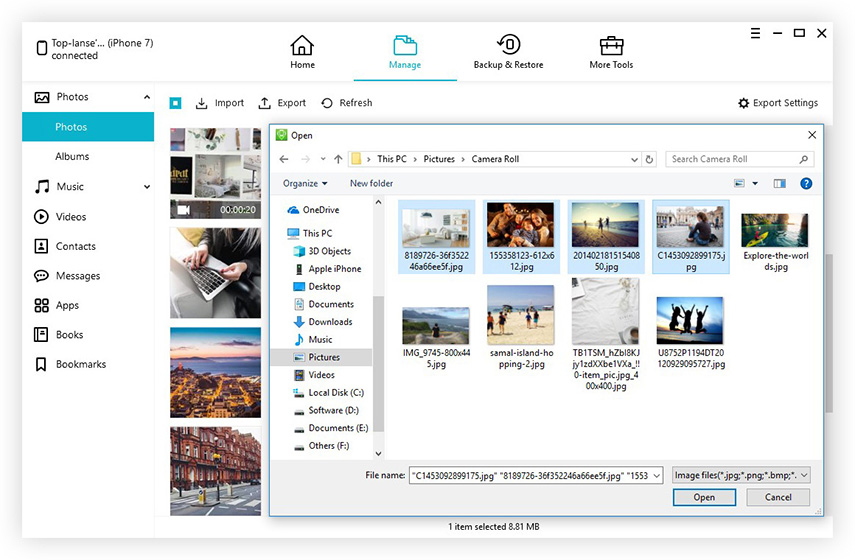
פתרון 4: חלץ תמונות מגיבוי iCloud [iOS 12 ו- אייפון חדש נתמך]
למשתמשים שרוצים לשחזר תמונות שנמחקו מ-גיבוי iCloud, אנו מציעים לכם כעת בחירה טובה יותר, שחזור נתונים של ה- iPhone של Tenorshare, התומך במשתמש כדי לחלץ ולגשת ישירות לקבצי גיבוי של iCloud. בעזרתו, לא תטרידו תמונות החסרות לאחר שחזור מגיבוי iCloud. דבר מרגש עם שחזור נתונים של iPhone הוא שתוכל לשחזר תמונות רק מבלי להשפיע על הנתונים הקיימים.
להלן אראה לך שלבים אחר שלבים כיצד להשתמש בשחזור נתונים של iPhone.
שלב 1: הורד והתקן תוכנה זו במחשב האישי או ב- Mac והתחבר לאייפון / אייפד.
שלב 2: בחר שחזור מקבצי הגיבוי של iCloud בתפריט העליון והיכנס עם אותו מזהה Apple.

שלב 3: בחר קובץ גיבוי וסוג קובץ שברצונך לשחזר. הנה, בוא נבדוק את המצלמה רול ווידאו, תמונות אפליקציה.

שלב 4: לוקח זמן לחלץ את קובץ הגיבוי שלך וכשהוא מסתיים, אתה יכול לראות את כל התמונות, בין שנמחקו או עדיין קיימות, מוצגות לשחזור נוסף. בחר את כל התמונות הספציפיות שברצונך לשחזר ולחץ על כפתור השחזור כדי לייצא למחשב האישי שלך.

באופן דומה, תוכלו לפנות ל- Tenorshare iCareFone או לכל כלים אחרים כדי להחזיר תמונות באייפון.
בסוף
לאחר קריאת הפוסט הזה, עליכם ללמוד כיצדלהתמודד עם גיבוי iCloud שלא משחזר תמונות? למעשה אינך צריך להיאבק עם iCloud כל הזמן שהוא לא עובד, חלופות אחרות כמו iTunes או iPhone Data Recovery יכולות גם הן לעשות את העבודה בצורה מושלמת. רק לנסות אותם!








![[נפתר] כיצד לתקן את שחזור iCloud תקוע על אומדן שנותר הזמן](/images/icloud-tips/solved-how-to-fix-icloud-restore-stuck-on-estimating-time-remaining.jpg)
